
Nếu bạn cảm thấy mệt mỏi với một nền tĩnh trên PC, bạn nên biết rằng có một phương pháp thực sự đơn giản để có được một nền hoạt hình hơn với GIF làm nền. Đặt GIF làm nền không khó như bạn nghĩ, và trong bài viết hôm nay chúng tôi chỉ cho bạn cách làm.
Tôi có thể đặt GIF làm hình nền trên PC không?
Windows 10 chắc chắn là tốt nhất Windows không bao giờ, đầy màu sắc, tùy biến, trong ngắn hạn, không có gì để phàn nàn. Nhưng điều gì sẽ xảy ra nếu chúng ta muốn đẩy ranh giới khi thích nghi? Nói về tùy chỉnh, sẽ không hay khi đặt GIF hoạt hình làm nền?
Theo mặc định là Windows 10 không hỗ trợ ảnh GIF làm nền màn hình. Để tránh giới hạn này, chúng tôi phải dựa vào các chương trình của bên thứ ba. Có một số công cụ có thể giúp bạn, nhưng những công cụ tốt nhất là Stardock DeskScapes và BioniX. Mặc dù DeskScapes là một phần mềm trả phí, chúng tôi có thể sử dụng BioniX, miễn phí và hoạt động rất tốt.
Làm cách nào để đặt GIF làm nền? Windows 10?
- Tải xuống trước Hình nền BioniX và cài đặt nó. Trước khi bạn chạy phần mềm, hãy đảm bảo bạn đã tải xuống hoặc tạo một số GIF chất lượng tốt. Mở phần mềm BioniX và nhấp Công cụ menu.
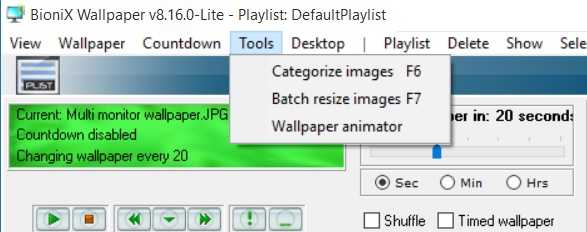 Chọn ngay Animator nền và một cửa sổ mở ra như hình dưới đây:
Chọn ngay Animator nền và một cửa sổ mở ra như hình dưới đây: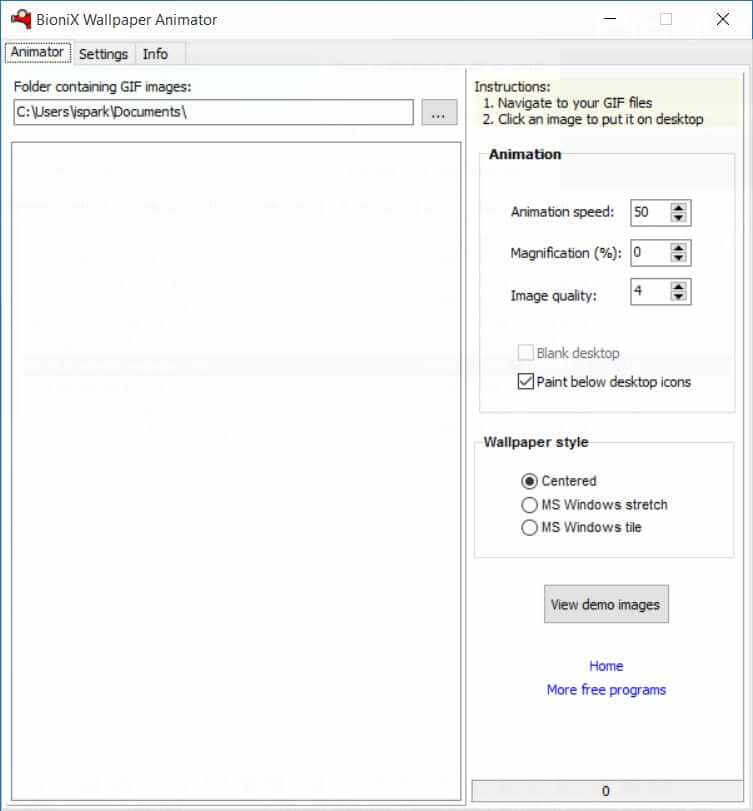 Xác định vị trí thư mục lưu trữ ảnh GIF của bạn. Chọn một cái bạn muốn sử dụng bằng cách điều chỉnh các cài đặt như hình động tốc độ, độ phóng đại, v.v. Bây giờ bạn có thể thấy hiệu ứng với Hiển thị nút hình ảnh demo. Note: Để sử dụng nền GIF, chương trình BioniX phải được chạy. Bạn cũng có thể định cấu hình ứng dụng để bắt đầu Windows tự động.
Xác định vị trí thư mục lưu trữ ảnh GIF của bạn. Chọn một cái bạn muốn sử dụng bằng cách điều chỉnh các cài đặt như hình động tốc độ, độ phóng đại, v.v. Bây giờ bạn có thể thấy hiệu ứng với Hiển thị nút hình ảnh demo. Note: Để sử dụng nền GIF, chương trình BioniX phải được chạy. Bạn cũng có thể định cấu hình ứng dụng để bắt đầu Windows tự động.Cách đặt GIF làm nền Windows 7
Tương tự Windows 10, Windows 7 Nó không hỗ trợ hình nền GIF. Nhưng nó hỗ trợ xoay hình ảnh để bạn có thể tạo nền hoạt hình với giải pháp này.
- Tạo một thư mục hình ảnh và di chuyển tất cả các hình ảnh bạn muốn sử dụng cho nền hoạt hình của bạn. Bây giờ bấm chuột phải vào màn hình và chọn cá nhân hoá tùy chọn. Ở phía dưới bên trái, bạn phải bấm Bối cảnh máy tính để bàn. Bấm vào nhìn và chọn hình ảnh bạn muốn sử dụng. nhấp chuột đồng ý để lưu thay đổi Nếu cần, điều chỉnh kích thước hình ảnh của bạn. Để hoạt hình của bạn được mượt mà, bạn cần đặt khoảng thời gian xoay thấp. Lưu các thay đổi của bạn.
Bên cạnh đó, bạn cũng có cơ hội sử dụng Bộ máy tính để bàn Okozo, dễ dàng cung cấp cho bạn một hiệu ứng đẹp hơn nhiều. các 2.7 Chương trình Mb rất dễ cài đặt và bạn chỉ cần làm theo các bước sau để cấu hình nó.
- Khởi chạy ứng dụng. Okozo Desktop sẽ cung cấp cho bạn một số danh mục, bao gồm trừu tượng, phim hoạt hình, phim, phòng trưng bày, tương tác, v.v. Chọn danh mục mong muốn và bổ sung. Quá trình tải xuống bắt đầu ngay bây giờ. Khi kết thúc thủ tục, chương trình sẽ hỏi bạn nếu bạn muốn kích hoạt hình nền, vì vậy hãy chắc chắn xác nhận.
Cuối cùng, cần phải nói rằng bất cứ thủ tục nào bạn chọn để làm động tác của bạn Windows 7 Trong nền sistema nó chắc chắn sẽ bị ảnh hưởng về hiệu suất. Điều này có nghĩa là chỉ nên thực hiện cài đặt này nếu bạn có CPU tốt, GPU chuyên dụng tuyệt vời và rõ ràng là RAM khá lớn.
Nếu bạn thích hướng dẫn, vui lòng nhận xét về nó hoặc cho chúng tôi biết phương pháp bạn sử dụng để đặt GIF làm nền. Windows 10]
ĐỌC VÀ:
